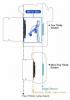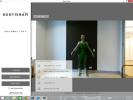На перший погляд Nintendo Switch не має нічого особливого. Скористайтеся карткою гри або перегляньте eShop, виберіть свою гру й вирушайте до перегонів. Щоб отримати максимальну віддачу від Switch, вам потрібно буде вийти за рамки цього. Ось найкращі поради та підказки для Nintendo Switch: від захисту портативної консолі від падінь до завантаження ігор, доступних лише в інших частинах світу.
Зміст
- Розширте простір для зберігання
- Отримайте чохол і захист екрану
- Придбайте контролер Pro
- Вимкніть Wi-Fi, щоб заощадити акумулятор
- Отримайте зовнішній акумулятор
- Остерігайтеся сторонніх доків
- Використовуйте комутатор, щоб увімкнути телевізор
- Змініть звукові ефекти системи
- Створіть кілька профілів, щоб отримати більше слотів для збереження
- Отримуйте доступ до ексклюзивних регіональних ігор в eShop
- Підключіть клавіатуру — або будь-який інший аксесуар USB, який може знадобитися
- Використовуйте Joy-Con як пристрої Bluetooth
- Знайдіть свої втрачені Joy-Cons
- Архівуйте, не видаляйте свої ігри
- Зберігайте свої збережені дані в безпеці в хмарі
- Використовуйте бали, щоб отримати знижки
- Завантажте режим відновлення
Подальше читання
- Найкращі ігри Nintendo Switch
- Найкращі ігри для Nintendo Switch до 20 доларів
- Як поділитися грою на Nintendo Switch
Розширте простір для зберігання
У Switch є багато чудових речей. Його внутрішня пам'ять не є жодною з них.
Рекомендовані відео
Switch має 32 ГБ вбудованої пам’яті, чого недостатньо для багатьох ігор. Деякі заголовки вже потребують більше місця, зокрема Dragon Quest Heroes. Тож якщо ви плануєте грати майже в будь-що, крім Легенда про Зельду: Подих дикої природиабоСупер Маріо Одіссея, ви, мабуть, захочете захопити картку microSD великого розміру. Це погано, ми знаємо, але вони не надто дорогі.
Зараз ви можете придбати карти microSD великої ємності за відносно невелику готівку, і, залежно від швидкості, у вас уже може бути сумісна карта. На відміну від PlayStation Vita, карти, які використовуються для Switch, не є власністю. Навіть якщо ви купуєте фізичні ігри, обов’язкові оновлення вмісту для багатьох із них містять решту ігрових файлів, тому вам не обійтися без покупки.
Отримайте чохол і захист екрану
Nintendo Switch може бути портативною системою, але це не схоже на вашу стару DS або Game Boy Advance SP — ви захочете придбати чохол, щоб його не пошкодити, коли ви в дорозі. Залежно від ваших потреб, їх декілька різні випадки на вибір, включно з тонкими, призначеними для носіння в рюкзаку, і більшими, міцнішими чохлами, у які також можна вмістити різні аксесуари. Виберіть той, який найкраще відповідає вашому стилю, але не відчувайте себе дивним, якщо пізніше вам знадобиться купити другий футляр.
Пов'язані
- Артефактна сокира Fortnite: як руйнувати каміння та найкраще розташування
- Найкращі інді-ігри 2023 року
- Найкращі ігри Nintendo Switch для дорослих
Ще один обов’язковий захисний аксесуар – захисна плівка для екрана. Доступні надзвичайно міцні скляні захисники, а також пластикові, які здебільшого запобігають подряпинам, але недолік у конструкції док-станції консолі може призвести до цього. подряпини екрану під час встановлення або видалення системи. Якщо у вас є протектор на екрані, що буде подряпано замість самого екрана, і ви можете легко замінити його, а не відправляти систему на ремонт.
Придбайте контролер Pro
Технічно це необов’язково, але ми вважаємо контролер Switch Pro від Nintendo обов’язковим аксесуаром. Він набагато ніжніший для суглобів, ніж Joy-Cons за замовчуванням, що робить його ідеальним для марафонських сеансів Подих дикої природи. Він також має функції керування рухом, наявні в Joy-Cons, і більш традиційну спрямованість панель і більші кнопки на лицьовій панелі дають вам відчуття домашньої консолі, яких не можуть запропонувати менші контролери. Кілька чохлів також містять слоти для вашого Pro Controller, щоб ви могли брати його з собою.
Вимкніть Wi-Fi, щоб заощадити акумулятор

Хоча останнє обладнання Nintendo не таке потужне, як його двоюрідні брата від Microsoft і Sony, воно все одно містить досить багато продуктивності в дуже маленьких розмірах. Однак іноді фонові процеси тощо можуть перевантажувати мізерні обчислювальні ресурси гібрида та спричиняти уповільнення частоти кадрів. Деякі користувачі виявили, що вимкнення автоматичного з’єднання Wi-Fi дуже допомагає, особливо коли ви перебуваєте в портативному режимі.
Комутатор любить шукати нові точки доступу, коли це можливо, і якщо ви не скажете йому інше, навіть якщо це так має чудове мережеве з’єднання, але все ще може періодично сканувати радіохвилі та заважати вашій грі сесії. Щоб вимкнути це, перейдіть до основних системних налаштувань і виберіть Режим "у літаку. Це не працюватиме в док-станції, але це також означає, що вам не потрібно турбуватися про час роботи акумулятора.
Отримайте зовнішній акумулятор
Як би ви не намагалися подовжити термін служби батареї комутатора, він з часом розрядиться, але це не означає, що вам потрібно припинити грати в нього, коли ви в дорозі. За допомогою зовнішнього акумулятора ви можете заряджати комутатор, не підключаючи його до настінного зарядного пристрою чи док-станції. Шукайте ті, які видають близько 10,5 Вт потужності, і перегляньте наші список рекомендованих пакетів щоб трохи полегшити ваше життя.
Іншим варіантом є чохол S-Charge Nintendo Switch, який включає в себе масивний акумулятор на 10 000 мАг, а також покращена підставка, щоб ви могли годинами грати в локальну багатокористувацьку гру з друзями, не турбуючись про свій Switch вмираючий. Як бонус, S-Charge може заряджати ваш телефон через USB-порти.
Остерігайтеся сторонніх доків
Nintendo продає док-станцію Switch приблизно за 90 доларів, і хоча викласти майже 100 доларів за трохи пластику та пару портів дорого, вам слід зупинитися на першому варіанті. Комутатор має деякі дивні правила, коли справа доходить до того, як він отримує електроенергію. Якщо ви використовуєте будь-який кабель USB-C або неофіційну док-станцію, ви ризикуєте заблокувати свій пристрій.
NYKO випустила меншу док-станцію Switch у 2017 році, а через кілька місяців Nintendo оновила мікропрограму Switch 5.0.0. Через кілька днів популярний YouTuber Spawn Wave випустив відео показує, як док-станція третьої сторони замурувала його комутатор після оновлення. Хоча є багато користувачів, які без проблем використовують доки сторонніх розробників, краще бути обережними.
Використовуйте комутатор, щоб увімкнути телевізор
Подібно до PS4, комутатор може вмикати телевізор щоразу, коли ви вставляєте його в док-станцію. Його ввімкнено з коробки, але якщо ви хочете ще раз перевірити, дотримуйтесь Налаштування системи > Налаштування ТВ > Відповідати стану живлення телевізора. Переконайтеся, що останнє налаштування ввімкнено. Цю функцію вмикає HDMI-CEC, який дозволяє зовнішнім пристроям керувати входом HDMI. Більшість сучасних телевізорів підтримують HDMI-CEC, але кожен бренд має різні назви (наприклад, LG використовує SimpLink, а Samsung – Anynet+). Ви можете знайти a повний список торгових назв тут.
Змініть звукові ефекти системи
Nintendo Switch Startup Easter Egg
Якщо ви фанат оригінальні писанки, це вам. Коли ви готуєтеся грати в гру зі сну, консоль попросить вас тричі натиснути якусь кнопку. Більшість гравців натискають одну з очевидних, як-от кнопку «A», яку ми всі навчаємо практично від народження до розпізнати як відеогру на «ОК». Але якщо замість цього натиснути джойстик або натиснути кнопку на плечі, ви отримаєте якийсь смішний звук ефекти. Шанувальники GameCube пам’ятають подібну техніку, яка змінила звук запуску консолі на що завгодно, від клоунських рогів до дивних писків.
Створіть кілька профілів, щоб отримати більше слотів для збереження

У Switch є маса виняткових ігор — Подих дикої природи, Супер Маріо Одіссея, Splatoon 2і т.д. — але багато хто дозволяє лише один файл збереження. Це може створити велику проблему для гравців, які люблять зберігати кілька файлів. Новим гравцям також може бути дуже легко ненавмисно стерти ваші дані — дивлячись на вас Подих дикої природи.
Це не ідеально, але ви можете обійти це, створивши кілька облікових записів користувачів — для себе чи для інших. Це досить просто, але за замовчуванням комутатор не повідомляє вам, як і не пропонує це як засіб захисту ваших файлів збереження. Під час запуску будь-якої гри з головного екрана ви побачите спливаюче вікно Mii за умовчанням. Виберіть «+», а потім введіть усі дані свого нового профілю. Гнезважаючи на те, наскільки легко налаштувати персоналізовані облікові записи практично на кожній консолі та медіа-сервісі, це не повинно викликати великих труднощів.
Отримуйте доступ до ексклюзивних регіональних ігор в eShop
Створення нових облікових записів має бонус — ви можете використовувати свою консоль у різних регіонах. Для тих, хто не знайомий, виробники аудіовізуального обладнання десятиліттями блокували пристрої, щоб запобігти перегляду іноземних фільмів чи телебачення. Спочатку мета полягала в тому, щоб забезпечити належну роботу різного обладнання, що було розширенням і частковим побічним результатом наявності різних типів розеток у Європі, ніж у США чи Японії. Однак зараз його часто використовують, щоб запобігти людям купувати вміст, який не був випущений у їхньому регіоні.
Однак апаратне забезпечення Switch може запускати ігри з усього світу. Все, що вам потрібно, це обліковий запис, налаштований на цей регіон. Щоб зробити це, вам потрібно перейти на accounts.nintendo.com, потім вибрати країну проживання свого облікового запису та змінити його на те, що вам потрібно. На момент написання статті ви можете вільно змінювати країну проживання. Ви захочете переконатися, що ваш банк або кредитна/дебетова картка підтримує міжнародні транзакції (не всі підтримують).
Поверніться до свого Switch і створіть новий обліковий запис, використовуючи описаний вище процес. Проте цього разу зв’яжіть профіль Switch зі своїм новим обліковим записом Nintendo. Відтоді ви можете вибрати регіон електронного магазину, у якому хочете здійснювати покупки, вибравши правильний профіль.
Підключіть клавіатуру — або будь-який інший аксесуар USB, який може знадобитися
Комутатор має дивовижну взаємодію з усіма видами пристроїв. Ви можете, наприклад, підключити USB-клавіатуру або ввімкнути консоль як резервний акумулятор для певних ноутбуків. Більшість (але не всі) програми USB Wizardry вимагатимуть підключення консолі до док-станції.
Ми виявили, що в док-станції багато USB-клавіатур працюють відразу, дозволяючи вам друкувати набагато швидше. Тепер комутатор підтримує навушники USB, і ви можете використовувати їх як у док-станції, так і в роз’єднанні.
Ми також виявили, що просте підключення деяких пристроїв USB-C до зарядного порту консолі призвело до зворотного потоку живлення та заряджання іншого пристрою. Ми заряджали MacBook поточного покоління зі Switch, а також Samsung Chromebook Plus. Звісно, це трохи банально і не особливо корисно, але це дуже круто.
Використовуйте Joy-Con як пристрої Bluetooth

Нейт Барретт/Цифрові тенденції
Основними контролерами комутатора є пара чутливих до руху вдосконалених гаджетів під назвою Joy-Cons. Але ви можете робити з ними багато іншого, окрім того, щоб розбивати валуни Stardew Valley або безглуздий удар покемонів Турнір Pokkén DX.
Для початку контролери можна легко з’єднати з іншими пристроями Bluetooth, наприклад комп’ютером. На стандартному ПК вам потрібно лише відкрити налаштування комп’ютера, вибрати Bluetooth та інші пристрої, виберіть Додайте Bluetooth або інший пристрій, потім натисніть маленькі чорні кнопки синхронізації на контролерах, щоб створити пару з ПК. Це воно.
Знайдіть свої втрачені Joy-Cons
Якщо ви загубили свої Joy-Cons, не бійтеся! Їх легко знайти. На консолі виберіть Контролери з кореневого меню, потім Знайдіть контролери. Після того як ви виберете, який сполучений пристрій хочете відстежити, вони почнуть дзижчати й гудіти, доки ви їх не знайдете. Це як сусід по кімнаті дзвонить на ваш телефон. Тільки ваш комутатор викликає ваші контролери.
Архівуйте, не видаляйте свої ігри
Ця порада, ймовірно, належить до категорії «дивні штучки Nintendo». Багато геймерів думають про Nintendo як про старого друга, але такого, який завжди був лише трохи самосаботуючим. Незалежно від того, чи то запущена онлайн-ігра, чи то штучний дефіцит, іноді здається, що Nintendo не на своєму боці.
В цьому випадку, завантаження цифрових ігор ви придбали та видалили менш інтуїтивно зрозумілий на Switch, ніж на інших консолях. У домашній бібліотеці Switch немає легкодоступних «придбаних ігор» або «розширеної колекції». Натомість, якщо у вас мало пам’яті та потрібно звільнити місце для зберігання, рекомендуємо «архівувати» програмне забезпечення, а не видаляти його. Архівування видаляє дані гри з Switch, але залишає гру у вашій бібліотеці.
Ви можете зробити це, вибравши Опції для будь-якого програмного забезпечення на головному екрані. Звідти виберіть Керування програмним забезпеченням і потім Програмне забезпечення для архівування. Після цього піктограма гри залишиться на головному екрані та збережеться збереження гри, але сама гра буде видалена. Коли ви будете готові грати знову, вам потрібно лише вибрати назву та завантажити гру. просто.
Варто зазначити, що навіть якщо ви видалите свою гру, ви все одно володієте ліцензією на неї. Хоча вона не відображатиметься у вашій бібліотеці, ви можете завантажити будь-яку гру, яку придбали через eShop.
Зберігайте свої збережені дані в безпеці в хмарі
Після оновлення системного програмного забезпечення Nintendo Switch тепер ви можете зберігати свої ігрові дані в безпеці, зберігаючи їх у хмарі, якщо у вас є Nintendo Switch онлайн. Якщо ваш комутатор трапиться зламатися або ви просто вирішите використати інший з будь-якої причини, ви зможете зберегти свої збережені дані. Однак це не працюватиме з усіма іграми — Меч покемонів і Щит є помітними винятками, тому переконайтеся, що ви шукайте інформацію про свої ігри перш ніж це зробити.
Щоб зберегти дані збереження гри в хмарі, виберіть плитку гри на головному екрані системи, натисніть значок «+» і виберіть Резервне копіювання даних у хмарі варіант. Залежно від вашої мікропрограми, це може просто сказати Хмара збереження даних замість цього.
Натисніть плитку, що з’явиться, і ви перейдете на сторінку відповідної гри. Звідти ви можете створити резервну копію своїх збережених даних, завантажити збережені дані, видалити резервні збережені дані або ввімкнути автоматичне резервне копіювання. На цій сторінці ви також побачите, чи є різниця між даними збереження вашої консолі та хмарою.
Використовуйте бали, щоб отримати знижки
Ціна, яку ви бачите в Nintendo Switch eShop, не обов’язково має бути тією ціною, яку ви платите! Коли ви купуєте ігри — як цифрові, так і фізичні — ви накопичуватимете бали My Nintendo, які використовуються для придбання смаколиків і отримання знижок на ігри.
Якщо ви придбали гру в цифровому вигляді, отримані бали My Nintendo автоматично додаються до вашого облікового запису. Ця опція зазвичай дає вам встановлену кількість балів, але час від часу проводяться акції, які винагородять ваш обліковий запис більшою кількістю балів.
Для фізичних ігор виберіть значок гри на головному екрані системи та натисніть значок «+». Виберіть Моя програма винагород Nintendo і вибирайте Заробляйте бали. Якщо придбана вами гра все ще відповідає вимогам, бали будуть додані до вашого облікового запису. Однак вони мають термін придатності, тому викупіть їх, щойно почнете гру.
Далі виберіть потрібну гру Nintendo Switch з eShop. Виберіть Перейти до покупки, а на наступній сторінці ви побачите Викупити бали під ціною. Виберіть цю опцію, і залежно від суми балів ви зможете знизити вартість гри на кілька доларів.
Скористайтеся цим; за кожен долар, який ви роздасте в цифровій грі, система повертатиме вам п’ять балів. Отже, за цифрову гру вартістю 60 доларів ви можете отримати 300 додаткових балів. Ми не можемо рекомендувати це більше — роздрібні ігри зазвичай винагороджують гравців лише одним балом за кожен витрачений долар.
Бали врешті-решт складаються; кожен конкретний пункт є еквівалентом пенні. Це означає, що наші 300 балів, отримані раніше, дадуть нам 3 долари онлайн-кредиту.
Завантажте режим відновлення
Режим відновлення — чудовий інструмент, який використовують виробники Switch; ви можете використовувати його, щоб зрозуміти суть будь-яких проблем, які можуть виникнути з вашою консоллю. Щоб отримати доступ до інструменту режиму відновлення, натисніть і утримуйте обидві кнопки гучності одночасно. Потім натисніть кнопку живлення. Найкраще вимкнути комутатор, коли ви намагаєтеся це зробити; Ви побачите, що режим відновлення не працюватиме, коли консоль перебуває в режимі сну.
Якщо ви не можете перейти на сторінку налаштувань системи, режим відновлення також може допомогти вам завершити оновлення системи для комутатора. Ця функція нагадує безпечний режим Windows, за винятком того, що вона призначена спеціально для вашої ігрової консолі, а не для ПК.
Рекомендації редакції
- Найкращі майбутні ігри для Nintendo Switch: 2023, 2024 і далі
- Найкращі однокористувацькі ігри
- Найкращі вечірні ігри для Nintendo Switch
- Цей трюк гарантує, що ви отримуватимете ботів лише в кожному матчі Fortnite
- Найкращі ігри Nintendo Switch на 2023 рік